服務器RAID配置全程
一、RAID介紹
RAID是Redundent Array of Inexpensive Disks的縮寫,直譯爲“廉價冗餘磁盤陣列”,也簡稱爲“磁盤陣列”。後來RAID中的字母I被改作了Independent,RAID就成了“獨立冗餘磁盤陣列”,但這只是名稱的變化,實質性的內容並沒有改變。可以把RAID理解成一種使用磁盤驅動器的方法,它將一組磁盤驅動器用某種邏輯方式聯繫起來,作爲邏輯上的一個磁盤驅動器來使用。
RAID的優點
1. 傳輸速率高。在部分RAID模式中,可以讓很多磁盤驅動器同時傳輸數據,而這些磁盤驅動器在邏輯上又是一個磁盤驅動器,所以使用RAID可以達到單個的磁盤驅動器幾倍的速率。因爲CPU的速度增長很快,而磁盤驅動器的數據傳輸速率無法大幅提高,所以需要有一種方案解決二者之間的矛盾。
2. 更高的安全性。相較於普通磁盤驅動器很多RAID模式都提供了多種數據修復功能,當RAID中的某一磁盤驅動器出現嚴重故障無法使用時,可以通過RAID中的其他磁盤驅動器來恢復此驅動器中的數據,而普通磁盤驅動器無法實現,這是使用RAID的第二個原因。
RAID的分類
RAID 0,無冗餘無校驗的磁盤陣列。數據同時分佈在各個磁盤上,沒有容錯能力,讀寫速度在RAID中最快,但因爲任何一個磁盤損壞都會使整個RAID系統失效,所以安全係數反倒比單個的磁盤還要低。一般用在對數據安全要求不高,但對速度要求很高的場合,如:大型遊戲、圖形圖像編輯等。此種RAID模式至少需要2個磁盤,而更多的磁盤則能提供更高效的數據傳輸。
![]()
RAID 1,鏡象磁盤陣列。每一個磁盤都有一個鏡像磁盤,鏡像磁盤隨時保持與原磁盤的內容一致。RAID1具有最高的安全性,但只有一半的磁盤空間被用來存儲數據。主要用在對數據安全性要求很高,而且要求能夠快速恢復被損壞的數據的場合。此種RAID模式每組僅需要2個磁盤。
![]()
RAID 0+1,從其名稱上就可以看出,它把RAID0和RAID1技術結合起來,數據除分佈在多個磁盤上外,每個磁盤都有其物理鏡像盤,提供全冗餘能力,允許一個以下磁盤故障,而不影響數據可用性,並具有快速讀寫能力。但是RAID0+1至少需要4個磁盤才能組建。
![]()
RAID 5, 無獨立校驗盤的奇偶校驗磁盤陣列。同樣採用奇偶校驗來檢查錯誤,但沒有獨立的校驗盤,而是使用了一種特殊的算法,可以計算出任何一個帶區校驗塊的存放位置。這樣就可以確保任何對校驗塊進行的讀寫操作都會在所有的RAID磁盤中進行均衡,既提高了系統可靠性也消除了產生瓶頸的可能,對大小數據量的讀寫都有很好的性能。爲了能跨越數組裏的所有磁盤來寫入數據及校驗碼信息,RAID 5設定最少需要三個磁盤,因此在這種情況下,會有1/3的磁盤容量會被備份校驗碼佔用而無法使用,當有四個磁盤時,則需要1/4的容量作爲備份,才能讓最壞情況的發生率降到最低。當磁盤的數目增多時,每個磁盤上被備份校驗碼佔用的磁盤容量就會降低,但是磁盤故障的風險率也同時增加了,一但同時有兩個磁盤故障,則無法進行數據恢復。
![]()
JBOD,JBOD(Just Bundle Of Disks)既簡單磁盤捆綁。JBOD是在邏輯上把幾個物理磁盤一個接一個串聯到一起,從而提供一個大的邏輯磁盤。JBOD上的數據簡單的從第一個磁盤開始存儲, 當第一個磁盤的存儲空間用完後, 再依次從後面的磁盤開始存儲數據。JBOD存取性能完全等同於對單一磁盤的存取操作,也不提供數據安全保障。它只是簡單的提供一種利用磁盤空間的方法,JBOD的存儲容量等於組成JBOD的所有磁盤的容量的總和。
![]()
Matrix RAID,矩陣磁盤陣列。是Intel 新近創立的一種針對SATA接口的專利RAID模式,特點是能在2個磁盤上同時實現RAID 0與RAID 1兩種模式,其工作原理是將2個磁盤中的每個磁盤的部分磁盤空間劃分出來組成RAID 0或1,而將剩餘空間組成RAID1或0。Matrix RAID還有一個功能:支持RAID 1陣列分區的“熱備份”硬盤。通常支持Matrix RAID功能的主板具有四個SATA接口,而建立一組Matrix RAID只需要兩塊硬盤,使用兩個SATA接口。另外兩個閒置的SATA接口就可以插上硬盤,啓動“熱備份”功能。當Matrix RAID系統中的一塊硬盤出現故障時,“熱備份”硬盤便會立刻接替它的工作,以保證RAID 1陣列分區中數據的安全。由於RAID 0陣列分區中的數據在一塊硬盤崩潰的時候就已經損毀了,所以“熱備份”硬盤對RAID 0陣列是無效的。
![]()
以上是目前主流升技主板上搭載的RAID控制器所能支持的全部RAID模式,並且由於RAID控制器廠商和產品型號的不同,所能支持的RAID模式種類也各不相同,只有極少數主板能夠全部支持上述的RAID模式,而每塊主板具體所支持的RAID模式種類請至http://www.abit.com.cn 升技官方主頁的產品介紹當中覈對查找。另有一些其他 RAID 模式基本用於專業服務器及工作站上使用,此處便不做介紹了。
RAID 模式下磁盤空間的使用
針對不同RAID 模式在實際運用中可以使用的磁盤空間分別有多少,在用列表舉例說明:
![]()
* Matrix RAID由於其特殊的磁盤分配概念,所以在此單獨舉例說明:
例如,使用2 塊 120G 的磁盤組成RAID 其總容量是240G,先建立一個RAID 0,並手動指定一個1至238G之間的RAID 0模式的磁盤容量,然後利用剩餘磁盤空間建立一個RAID 1模式。如:
100G(RAID 0)+ 70G(RAID 1)或
50G (RAID 0)+ 95G(RAID 1)等等
具體如何分配RAID 0與RAID 1的磁盤大小可按使用需求決定。
二、RAID 製作
如何製作RAID呢?
第一步:一般板載RAID控制器在主板BIOS中都會有控制器的開啓與關閉選項,以及製作RAID所必備的 RAID BIOS的開關選項,將他們設置開啓並保存BIOS後,在開機自檢時,在IDE設備檢測結束後,會有RAID BIOS自檢界面出現,按提示按特殊鍵進入RAID BIOS 進行創建、刪除、數據恢復等操作。設置Block Size(區塊大小),一般選64K至128K即可,區塊大對於大文件的讀取和大型遊戲或程序的運行有益,而區塊小,對於小文件讀取或建立Web、BBS服務器等有益。然後保存RAID,要注意的是一擔磁盤被組建成RAID後磁盤上原有的數據將全部被抹除;
![]()
第二步:在安裝操作系統時要讓操作系統能夠正確識別已創建的RAID,並能在其上進行系統的安裝,Windows 2000以前的操作系統由於架構關係在此及以下步驟就沒有相關設置了,而Windows 2000 / XP / 2003等操作系統在安裝一始就需要按提示按F6鍵告知安裝程序,有RAID設備需要手動安裝驅動程序。
![]()
第三步:按下F6後,系統沒有任何提示,也不會中斷系統的硬件檢測過程,而是在全部自檢完畢後,會進入手動驅動安裝界面。此時,將主板附件中的軟盤驅動程序放入軟驅內,按S鍵開始手動驅動安裝;
![]()
提示軟驅內插入軟盤,按回車鍵確認;
![]()
安裝程序會讀取軟盤內的驅動,並以列表形式列出。
![]()
由於受到安裝程序的限制,列表中的驅動最多隻能顯示四項,如驅動大於四項的,可按上下鍵移動顯示框,來顯示列表中的全部驅動。
![]()
![]()
加載完成後,繼續操作系統安裝過程時就能正確識別RAID和正確的磁盤容量,利用Windows安裝程序自帶的分區及格式化工具可進行分區及格式化並在RAID上安裝操作系統。
注意:在Windows全部安裝尚未完成時,切勿將軟盤從軟驅內取出,因爲在安裝過程中還要多次讀取軟盤上的驅動。
另外,如果出現以下畫面是請不要緊張,按確定即可,這是由於某些舊版本的驅動程序尚未通過微軟的徽標認證,但是不會對使用造成任何影響的。
![]()
等到操作系統安裝全部完成併成功進入Windows後,檢查磁盤盤符是否與分區設置時相符,相符即告成功。大部分RAID控制器在Windows 下可以通過該廠商推出的相應軟件程序,可以在Windows中對RAID進行管理。以上就是製作RAID並在RAID上安裝Windows操作系統得大體步驟,而由於板載RAID控制器的廠牌不盡相同,所以在具體設置的項目名稱和設置上有略微的差異。
目前升技主板上板載的RAID控制器的廠牌主要有HighPoint、SiliconImage、intel、VIA、nVIDIA、ULi、SiS等,下面就按照不同廠牌的常用型號對RAID製作過程中的相關細節作介紹。
HighPoint 374
使用的主板型號有AT7、IT7、AT7-MAX2、IT7-MAX2。
首先,將BIOS中的RAID開關項開啓並保存
![]()
隨後在RAID BIOS自薦畫面時按Ctrl+H鍵,進入RAID BIOS設置:
選Create Array創建RAID;
![]()
進入創建界面;
![]()
設置RAID 模式;
![]()
設置RAID 的名字(按自己喜好或RAID用戶隨便啦);
![]()
設置區塊大小,然後保存設置;
![]()
RAID 組建後按操作系統對應加載驅動程序
![]()
操作系統成功安裝完成即製作完成。
SiliconImage
升技主板使用過3112、3114、3132三種型號的控制器,對應型號如下:
![]()
雖然是三種不同的型號,但是BIOS設定和RAID BIOS界面大致相同,只是所支持的RAID 模式稍有不同,所以就一起來介紹了。
BIOS設定;
![]()
按Ctrl+S鍵進入RAID BIOS主界面;
![]()
創建RAID;
![]()
自動配置;
![]()
手動配置,配置區塊大小;
![]()
選取磁盤;
![]()
確認磁盤容量;
![]()
保存退出;
![]()
驅動加載
3112、3114的加載
![]()
3132 驅動加載
![]()
操作系統成功安裝完成即製作完成。
intel
目前升技主板使用的intel RAID 控制器 分別是 intel ICH5R、ICH6R、ICH7R南橋芯片中集成的SATA RAID 控制器。主板型號對應有以下幾種:
![]()
它們的BIOS設定和RAID BIOS界面也大致相同,只是所支持的RAID 模式稍有不同,所以也一起來介紹了。
BIOS設定;
![]()
將On-Chip SATA 模式設定爲 Enhanced Mode;
![]()
將On-Chip SATA Mode 設定爲 RAID;
![]()
保存BIOS充啓後,按Ctrl+I 進入RAID BIOS
![]()
創建RAID ;
![]()
確認創建;
![]()
RAID 0模式下磁盤信息;
![]()
Matrix RAID 模式下的磁盤信息(只有ICH6R、ICH7R能夠組建Matrix RAID);
![]()
ICH5R(82801ER)與ICH6R(82801FR)軟盤驅動加載;
![]()
ICH7R 軟盤驅動加載;
![]()
組建成功Matrix RAID後,在安裝程序中識別出的磁盤容量;
![]()
操作系統成功安裝完成即製作完成。
VIA
由於VIA的8237及8237R南橋芯片集成了SATA RAID控制器,只要使用這兩種南橋芯片的主板都是支持SATA RAID的,型號如下:
Socket 478 平臺的 VI7、VT7;
Socket 462 平臺的 KV7、KV7-V、KW7,VA-20;
Socket 754 平臺的 KV8-MAX3、KV8、KV8PRO、KV8PRO-3rdEye、KV-80、KV-81、KV-85;
Socket 939 平臺的AV8、AV8-3rdEye、RocketBoy AV8、RocketBoy AV8-3rdEye、AX8、AX8-V、AX8 V2.0、AX8-3rdEye。
由於都是使用的8237及8237R南橋,所以設置基本相同,只是由於RAID BIOS版本不同會稍有變化。
BIOS中的OnChip IDE Device下將OnChip SATA MODE Select設定爲RAID,有的主板BIOS選項爲OnChip SATA RAID ROOM,將其設爲Enabled,保存重啓即可;
![]()
按Tab鍵進入RAID BIOS,選則Create Array創建RAID;
![]()
進入RAID創建菜單;
![]()
選擇RAID 模式;
![]()
在選取磁盤和區塊大小後,選Start Create Process 進行創建動作,當提示Create New Array OK!時,表示創建成功;
![]()
退出RAID BIOS後,即可安裝操作系統,安裝時加載軟盤驅動,絕大部分型號主板附帶的軟盤驅動都是ABIT整合驅動軟盤,在進行下拉菜單項後即可選取VIA 的RAID 驅動;
![]()
但也有如AX8系列主板附帶的軟盤驅動稍有不同;
![]()
系統安裝成功後即告組建RAID成功。
nVIDIA
目前板載RAID主要有nForce2 MCP-RAID南橋與nForce3、nForce4系列單芯片中集成,對應主板如下:
![]()
它們的BIOS設定和RAID BIOS界面也大致相同,只是所支持的RAID 模式稍有差異,所以也一起來介紹。
BIOS設定:
將RAID Function設置爲Enabled,然後將接有準備組建RAID的磁盤的端口RAID模式設置爲Enabled,保存即可;
![]()
保存BIOS並重啓之後,按F10進入RAID BIOS,設置RAID 模式;
![]()
設置區塊大小;
![]()
選取磁盤;
![]()
按F7結束,確認並保存後,按Ctrl+X退出;
加載驅動;
![]()
在這裏要注意的是nVIDIA系列的RAID控制器在加載軟盤驅動時需要連續加載同系列的NVIDIA RAID CLASS DRIVER與NVIDIA nForce Storage Controller兩項驅動,只加載其中任意一項都會導致磁盤無法正確識別,而無法完成操作系統安裝。
操作系統成功安裝完成即製作完成。
ULi
升技目前所使用的ULi RAID 控制器只有M1689單芯片中所集成的SATA RAID控制器,對應的主板有KU8和UL8兩款,RAID BIOS也完全相同。
BIOS設定;
![]()
保存BIOS重啓後,按Ctrl+A進入RAID BIOS;
![]()
RAID BIOS相當簡潔明瞭,幾乎沒有二、三級子菜單,前三項分別是組建不同的RAID模式,然後設定區塊大小;
![]()
用左右方向鍵進行選擇,然後保存退出,並在安裝操作系統時加載軟盤驅動;
![]()
操作系統成功安裝完成即製作完成。
SiS
目前升技板載有SiS SATA RAID 控制器的型號有SG-80一款。
BIOS設定開啓RAID;
![]()
保存重啓後按Ctrl+S進入RAID BIOS
按 R 鍵開始編輯RAID;
![]()
按 A 鍵建立RAID;
![]()
按1 2 3 鍵選擇RAID模式;
![]()
選擇自動創建與手動創建;
![]()
設置區塊大小;
![]()
選取磁盤;
![]()
此處提示的意思是:“您是否要將源盤數據保存到其他硬盤?”
選 Y 保存的話所要佔用的時間會相當長,且如果是兩個新硬盤的話也沒有必要保存數據,所以一般不推薦用此種方法保存。而選 N 則可跳過此處。
![]()
通過以上步驟後創建操作已經完成,按 Q 鍵退出,此時會彈出提示是否保存此次操作,按 Y 鍵保存即可。
加載軟盤驅動
![]()
成功安裝操作系統後,安裝Windows下的軟件製作即告完成。
以上就是主流的帶有RAID功能的升技主板基本的RAID創建過程的介紹,希望能夠給對RAID有興趣的升技主板用戶有所幫助。
RAID是Redundent Array of Inexpensive Disks的縮寫,直譯爲“廉價冗餘磁盤陣列”,也簡稱爲“磁盤陣列”。後來RAID中的字母I被改作了Independent,RAID就成了“獨立冗餘磁盤陣列”,但這只是名稱的變化,實質性的內容並沒有改變。可以把RAID理解成一種使用磁盤驅動器的方法,它將一組磁盤驅動器用某種邏輯方式聯繫起來,作爲邏輯上的一個磁盤驅動器來使用。
RAID的優點
1. 傳輸速率高。在部分RAID模式中,可以讓很多磁盤驅動器同時傳輸數據,而這些磁盤驅動器在邏輯上又是一個磁盤驅動器,所以使用RAID可以達到單個的磁盤驅動器幾倍的速率。因爲CPU的速度增長很快,而磁盤驅動器的數據傳輸速率無法大幅提高,所以需要有一種方案解決二者之間的矛盾。
2. 更高的安全性。相較於普通磁盤驅動器很多RAID模式都提供了多種數據修復功能,當RAID中的某一磁盤驅動器出現嚴重故障無法使用時,可以通過RAID中的其他磁盤驅動器來恢復此驅動器中的數據,而普通磁盤驅動器無法實現,這是使用RAID的第二個原因。
RAID的分類
RAID 0,無冗餘無校驗的磁盤陣列。數據同時分佈在各個磁盤上,沒有容錯能力,讀寫速度在RAID中最快,但因爲任何一個磁盤損壞都會使整個RAID系統失效,所以安全係數反倒比單個的磁盤還要低。一般用在對數據安全要求不高,但對速度要求很高的場合,如:大型遊戲、圖形圖像編輯等。此種RAID模式至少需要2個磁盤,而更多的磁盤則能提供更高效的數據傳輸。
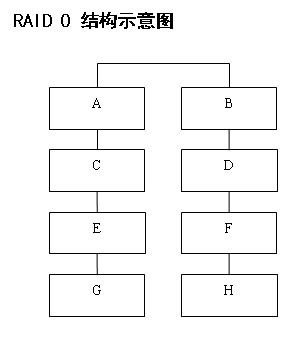
RAID 1,鏡象磁盤陣列。每一個磁盤都有一個鏡像磁盤,鏡像磁盤隨時保持與原磁盤的內容一致。RAID1具有最高的安全性,但只有一半的磁盤空間被用來存儲數據。主要用在對數據安全性要求很高,而且要求能夠快速恢復被損壞的數據的場合。此種RAID模式每組僅需要2個磁盤。
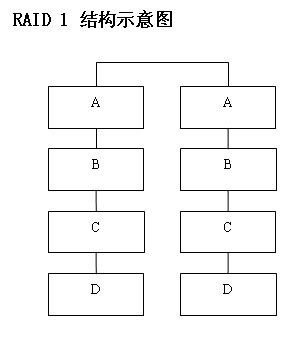
RAID 0+1,從其名稱上就可以看出,它把RAID0和RAID1技術結合起來,數據除分佈在多個磁盤上外,每個磁盤都有其物理鏡像盤,提供全冗餘能力,允許一個以下磁盤故障,而不影響數據可用性,並具有快速讀寫能力。但是RAID0+1至少需要4個磁盤才能組建。
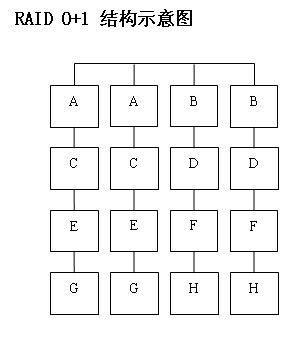
RAID 5, 無獨立校驗盤的奇偶校驗磁盤陣列。同樣採用奇偶校驗來檢查錯誤,但沒有獨立的校驗盤,而是使用了一種特殊的算法,可以計算出任何一個帶區校驗塊的存放位置。這樣就可以確保任何對校驗塊進行的讀寫操作都會在所有的RAID磁盤中進行均衡,既提高了系統可靠性也消除了產生瓶頸的可能,對大小數據量的讀寫都有很好的性能。爲了能跨越數組裏的所有磁盤來寫入數據及校驗碼信息,RAID 5設定最少需要三個磁盤,因此在這種情況下,會有1/3的磁盤容量會被備份校驗碼佔用而無法使用,當有四個磁盤時,則需要1/4的容量作爲備份,才能讓最壞情況的發生率降到最低。當磁盤的數目增多時,每個磁盤上被備份校驗碼佔用的磁盤容量就會降低,但是磁盤故障的風險率也同時增加了,一但同時有兩個磁盤故障,則無法進行數據恢復。
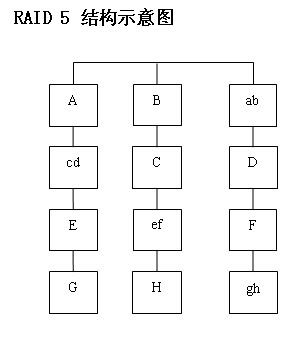
JBOD,JBOD(Just Bundle Of Disks)既簡單磁盤捆綁。JBOD是在邏輯上把幾個物理磁盤一個接一個串聯到一起,從而提供一個大的邏輯磁盤。JBOD上的數據簡單的從第一個磁盤開始存儲, 當第一個磁盤的存儲空間用完後, 再依次從後面的磁盤開始存儲數據。JBOD存取性能完全等同於對單一磁盤的存取操作,也不提供數據安全保障。它只是簡單的提供一種利用磁盤空間的方法,JBOD的存儲容量等於組成JBOD的所有磁盤的容量的總和。
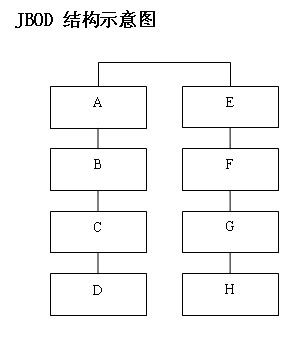
Matrix RAID,矩陣磁盤陣列。是Intel 新近創立的一種針對SATA接口的專利RAID模式,特點是能在2個磁盤上同時實現RAID 0與RAID 1兩種模式,其工作原理是將2個磁盤中的每個磁盤的部分磁盤空間劃分出來組成RAID 0或1,而將剩餘空間組成RAID1或0。Matrix RAID還有一個功能:支持RAID 1陣列分區的“熱備份”硬盤。通常支持Matrix RAID功能的主板具有四個SATA接口,而建立一組Matrix RAID只需要兩塊硬盤,使用兩個SATA接口。另外兩個閒置的SATA接口就可以插上硬盤,啓動“熱備份”功能。當Matrix RAID系統中的一塊硬盤出現故障時,“熱備份”硬盤便會立刻接替它的工作,以保證RAID 1陣列分區中數據的安全。由於RAID 0陣列分區中的數據在一塊硬盤崩潰的時候就已經損毀了,所以“熱備份”硬盤對RAID 0陣列是無效的。
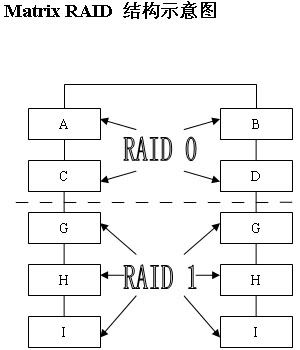
以上是目前主流升技主板上搭載的RAID控制器所能支持的全部RAID模式,並且由於RAID控制器廠商和產品型號的不同,所能支持的RAID模式種類也各不相同,只有極少數主板能夠全部支持上述的RAID模式,而每塊主板具體所支持的RAID模式種類請至http://www.abit.com.cn 升技官方主頁的產品介紹當中覈對查找。另有一些其他 RAID 模式基本用於專業服務器及工作站上使用,此處便不做介紹了。
RAID 模式下磁盤空間的使用
針對不同RAID 模式在實際運用中可以使用的磁盤空間分別有多少,在用列表舉例說明:
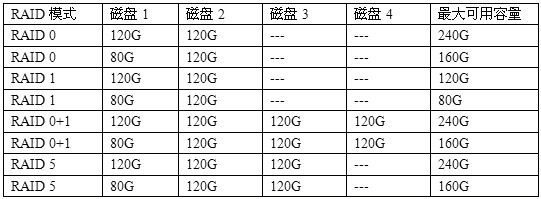
* Matrix RAID由於其特殊的磁盤分配概念,所以在此單獨舉例說明:
例如,使用2 塊 120G 的磁盤組成RAID 其總容量是240G,先建立一個RAID 0,並手動指定一個1至238G之間的RAID 0模式的磁盤容量,然後利用剩餘磁盤空間建立一個RAID 1模式。如:
100G(RAID 0)+ 70G(RAID 1)或
50G (RAID 0)+ 95G(RAID 1)等等
具體如何分配RAID 0與RAID 1的磁盤大小可按使用需求決定。
二、RAID 製作
如何製作RAID呢?
第一步:一般板載RAID控制器在主板BIOS中都會有控制器的開啓與關閉選項,以及製作RAID所必備的 RAID BIOS的開關選項,將他們設置開啓並保存BIOS後,在開機自檢時,在IDE設備檢測結束後,會有RAID BIOS自檢界面出現,按提示按特殊鍵進入RAID BIOS 進行創建、刪除、數據恢復等操作。設置Block Size(區塊大小),一般選64K至128K即可,區塊大對於大文件的讀取和大型遊戲或程序的運行有益,而區塊小,對於小文件讀取或建立Web、BBS服務器等有益。然後保存RAID,要注意的是一擔磁盤被組建成RAID後磁盤上原有的數據將全部被抹除;
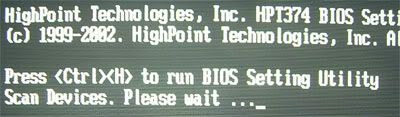
第二步:在安裝操作系統時要讓操作系統能夠正確識別已創建的RAID,並能在其上進行系統的安裝,Windows 2000以前的操作系統由於架構關係在此及以下步驟就沒有相關設置了,而Windows 2000 / XP / 2003等操作系統在安裝一始就需要按提示按F6鍵告知安裝程序,有RAID設備需要手動安裝驅動程序。
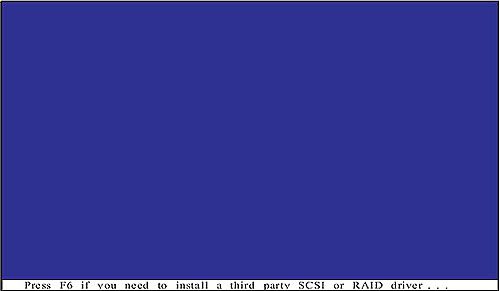
第三步:按下F6後,系統沒有任何提示,也不會中斷系統的硬件檢測過程,而是在全部自檢完畢後,會進入手動驅動安裝界面。此時,將主板附件中的軟盤驅動程序放入軟驅內,按S鍵開始手動驅動安裝;
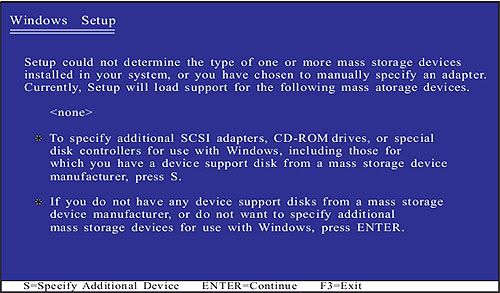
提示軟驅內插入軟盤,按回車鍵確認;
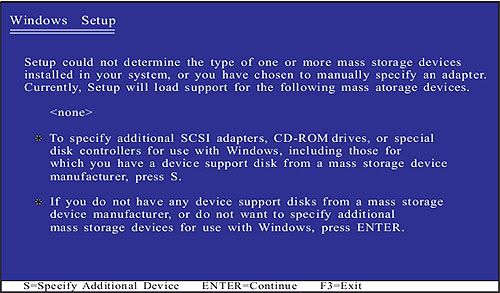
安裝程序會讀取軟盤內的驅動,並以列表形式列出。

由於受到安裝程序的限制,列表中的驅動最多隻能顯示四項,如驅動大於四項的,可按上下鍵移動顯示框,來顯示列表中的全部驅動。


加載完成後,繼續操作系統安裝過程時就能正確識別RAID和正確的磁盤容量,利用Windows安裝程序自帶的分區及格式化工具可進行分區及格式化並在RAID上安裝操作系統。
注意:在Windows全部安裝尚未完成時,切勿將軟盤從軟驅內取出,因爲在安裝過程中還要多次讀取軟盤上的驅動。
另外,如果出現以下畫面是請不要緊張,按確定即可,這是由於某些舊版本的驅動程序尚未通過微軟的徽標認證,但是不會對使用造成任何影響的。
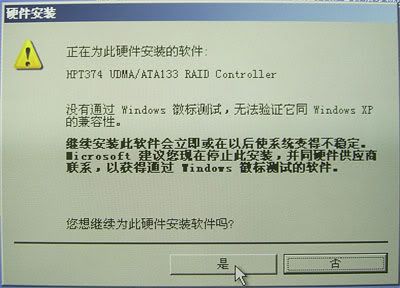
等到操作系統安裝全部完成併成功進入Windows後,檢查磁盤盤符是否與分區設置時相符,相符即告成功。大部分RAID控制器在Windows 下可以通過該廠商推出的相應軟件程序,可以在Windows中對RAID進行管理。以上就是製作RAID並在RAID上安裝Windows操作系統得大體步驟,而由於板載RAID控制器的廠牌不盡相同,所以在具體設置的項目名稱和設置上有略微的差異。
目前升技主板上板載的RAID控制器的廠牌主要有HighPoint、SiliconImage、intel、VIA、nVIDIA、ULi、SiS等,下面就按照不同廠牌的常用型號對RAID製作過程中的相關細節作介紹。
HighPoint 374
使用的主板型號有AT7、IT7、AT7-MAX2、IT7-MAX2。
首先,將BIOS中的RAID開關項開啓並保存
隨後在RAID BIOS自薦畫面時按Ctrl+H鍵,進入RAID BIOS設置:
選Create Array創建RAID;
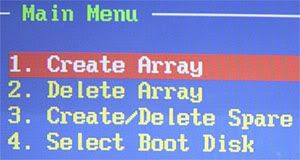
進入創建界面;
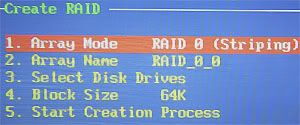
設置RAID 模式;
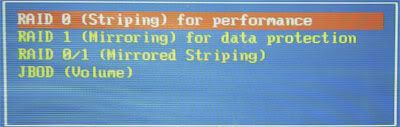
設置RAID 的名字(按自己喜好或RAID用戶隨便啦);
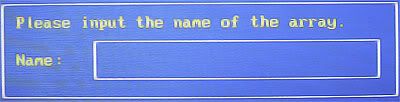
設置區塊大小,然後保存設置;
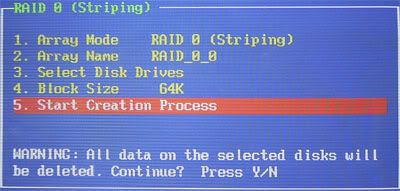
RAID 組建後按操作系統對應加載驅動程序
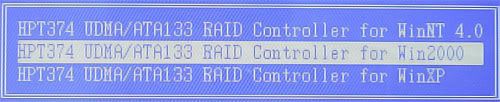
操作系統成功安裝完成即製作完成。
SiliconImage
升技主板使用過3112、3114、3132三種型號的控制器,對應型號如下:

雖然是三種不同的型號,但是BIOS設定和RAID BIOS界面大致相同,只是所支持的RAID 模式稍有不同,所以就一起來介紹了。
BIOS設定;
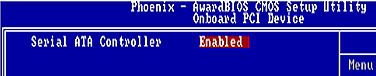
按Ctrl+S鍵進入RAID BIOS主界面;
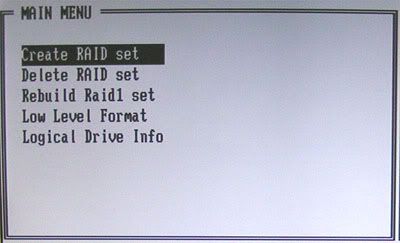
創建RAID;
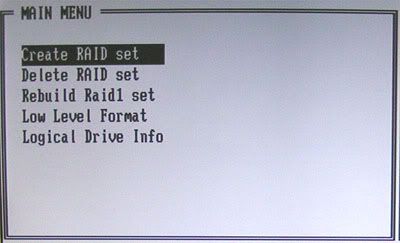
自動配置;
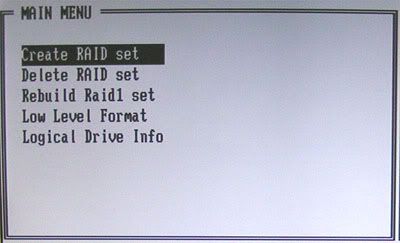
手動配置,配置區塊大小;
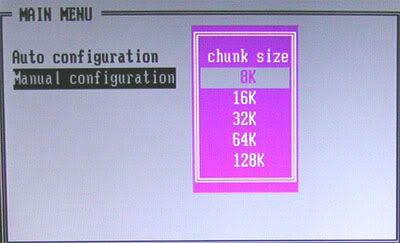
選取磁盤;
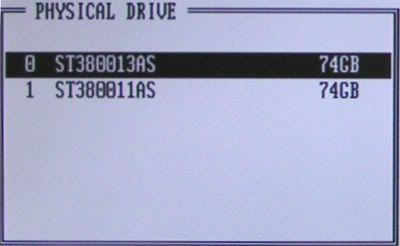
確認磁盤容量;
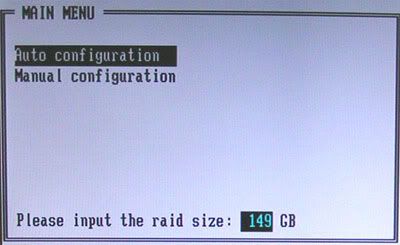
保存退出;
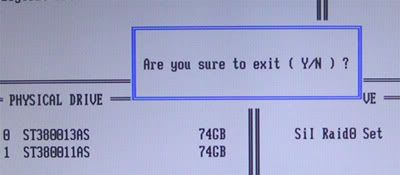
驅動加載
3112、3114的加載

3132 驅動加載

操作系統成功安裝完成即製作完成。
intel
目前升技主板使用的intel RAID 控制器 分別是 intel ICH5R、ICH6R、ICH7R南橋芯片中集成的SATA RAID 控制器。主板型號對應有以下幾種:
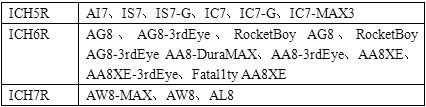
它們的BIOS設定和RAID BIOS界面也大致相同,只是所支持的RAID 模式稍有不同,所以也一起來介紹了。
BIOS設定;

將On-Chip SATA 模式設定爲 Enhanced Mode;
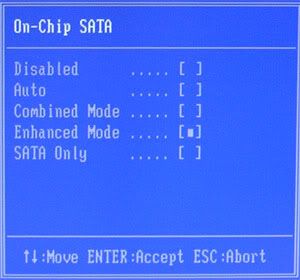
將On-Chip SATA Mode 設定爲 RAID;
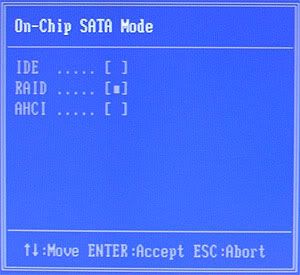
保存BIOS充啓後,按Ctrl+I 進入RAID BIOS
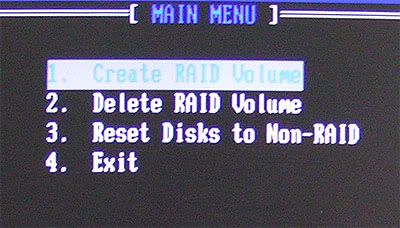
創建RAID ;

確認創建;
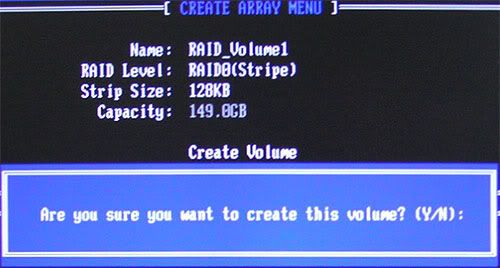
RAID 0模式下磁盤信息;
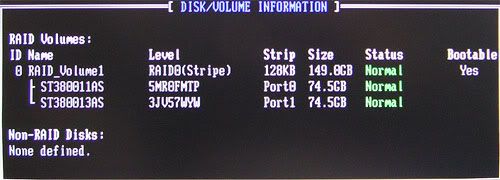
Matrix RAID 模式下的磁盤信息(只有ICH6R、ICH7R能夠組建Matrix RAID);
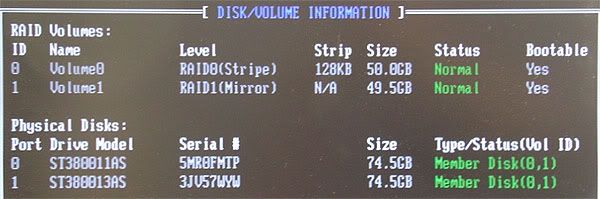
ICH5R(82801ER)與ICH6R(82801FR)軟盤驅動加載;

ICH7R 軟盤驅動加載;
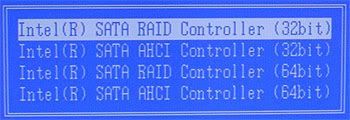
組建成功Matrix RAID後,在安裝程序中識別出的磁盤容量;
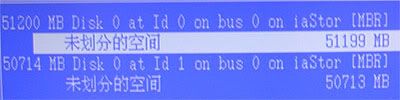
操作系統成功安裝完成即製作完成。
VIA
由於VIA的8237及8237R南橋芯片集成了SATA RAID控制器,只要使用這兩種南橋芯片的主板都是支持SATA RAID的,型號如下:
Socket 478 平臺的 VI7、VT7;
Socket 462 平臺的 KV7、KV7-V、KW7,VA-20;
Socket 754 平臺的 KV8-MAX3、KV8、KV8PRO、KV8PRO-3rdEye、KV-80、KV-81、KV-85;
Socket 939 平臺的AV8、AV8-3rdEye、RocketBoy AV8、RocketBoy AV8-3rdEye、AX8、AX8-V、AX8 V2.0、AX8-3rdEye。
由於都是使用的8237及8237R南橋,所以設置基本相同,只是由於RAID BIOS版本不同會稍有變化。
BIOS中的OnChip IDE Device下將OnChip SATA MODE Select設定爲RAID,有的主板BIOS選項爲OnChip SATA RAID ROOM,將其設爲Enabled,保存重啓即可;

按Tab鍵進入RAID BIOS,選則Create Array創建RAID;
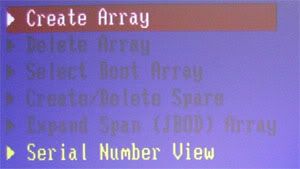
進入RAID創建菜單;
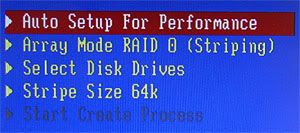
選擇RAID 模式;
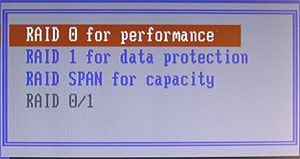
在選取磁盤和區塊大小後,選Start Create Process 進行創建動作,當提示Create New Array OK!時,表示創建成功;

退出RAID BIOS後,即可安裝操作系統,安裝時加載軟盤驅動,絕大部分型號主板附帶的軟盤驅動都是ABIT整合驅動軟盤,在進行下拉菜單項後即可選取VIA 的RAID 驅動;

但也有如AX8系列主板附帶的軟盤驅動稍有不同;

系統安裝成功後即告組建RAID成功。
nVIDIA
目前板載RAID主要有nForce2 MCP-RAID南橋與nForce3、nForce4系列單芯片中集成,對應主板如下:

它們的BIOS設定和RAID BIOS界面也大致相同,只是所支持的RAID 模式稍有差異,所以也一起來介紹。
BIOS設定:
將RAID Function設置爲Enabled,然後將接有準備組建RAID的磁盤的端口RAID模式設置爲Enabled,保存即可;
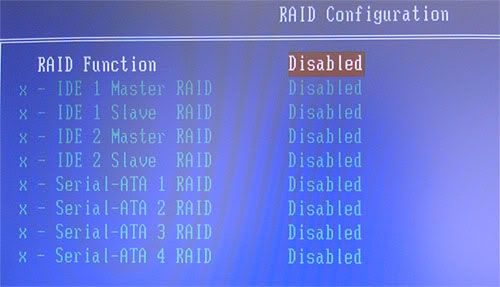
保存BIOS並重啓之後,按F10進入RAID BIOS,設置RAID 模式;
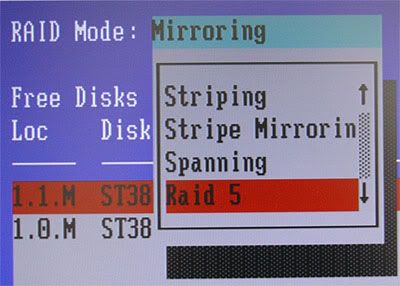
設置區塊大小;

選取磁盤;
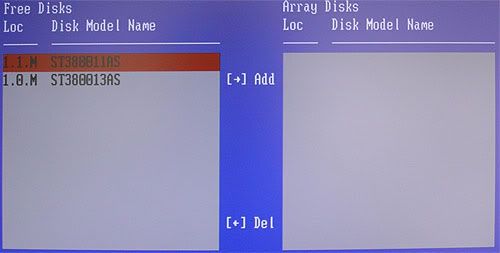
按F7結束,確認並保存後,按Ctrl+X退出;
加載驅動;
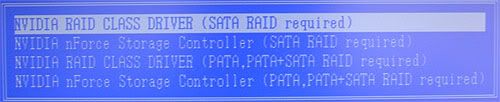
在這裏要注意的是nVIDIA系列的RAID控制器在加載軟盤驅動時需要連續加載同系列的NVIDIA RAID CLASS DRIVER與NVIDIA nForce Storage Controller兩項驅動,只加載其中任意一項都會導致磁盤無法正確識別,而無法完成操作系統安裝。
操作系統成功安裝完成即製作完成。
ULi
升技目前所使用的ULi RAID 控制器只有M1689單芯片中所集成的SATA RAID控制器,對應的主板有KU8和UL8兩款,RAID BIOS也完全相同。
BIOS設定;
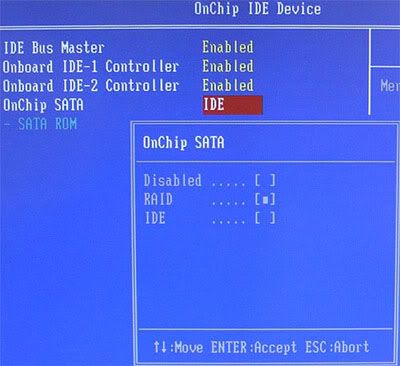
保存BIOS重啓後,按Ctrl+A進入RAID BIOS;
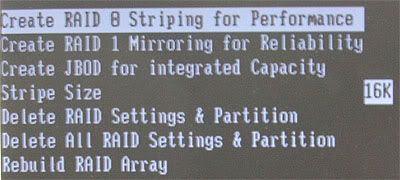
RAID BIOS相當簡潔明瞭,幾乎沒有二、三級子菜單,前三項分別是組建不同的RAID模式,然後設定區塊大小;
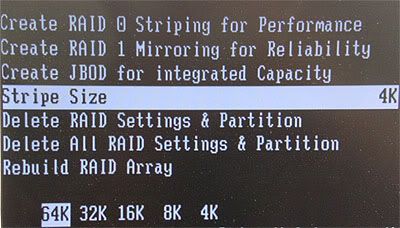
用左右方向鍵進行選擇,然後保存退出,並在安裝操作系統時加載軟盤驅動;

操作系統成功安裝完成即製作完成。
SiS
目前升技板載有SiS SATA RAID 控制器的型號有SG-80一款。
BIOS設定開啓RAID;
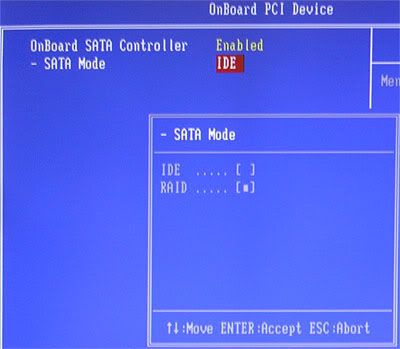
保存重啓後按Ctrl+S進入RAID BIOS
按 R 鍵開始編輯RAID;
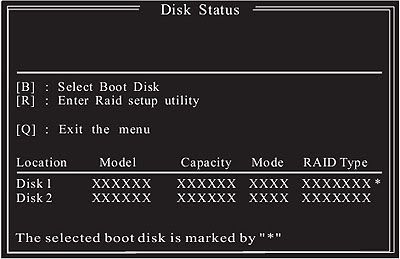
按 A 鍵建立RAID;
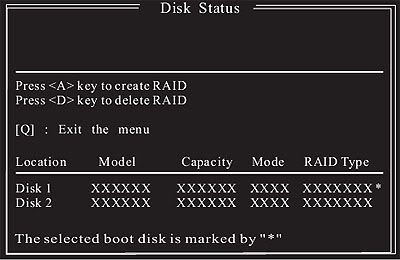
按1 2 3 鍵選擇RAID模式;
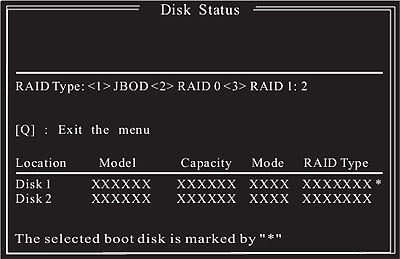
選擇自動創建與手動創建;
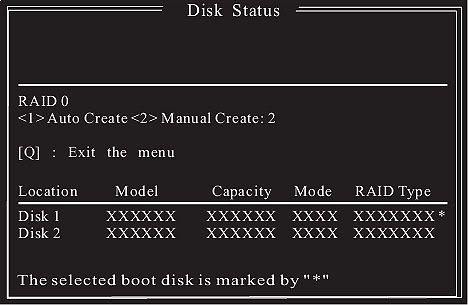
設置區塊大小;
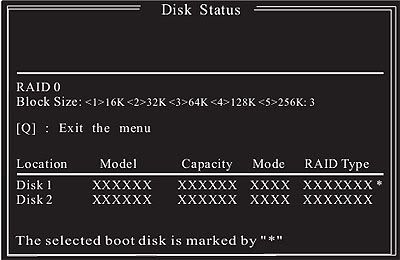
選取磁盤;
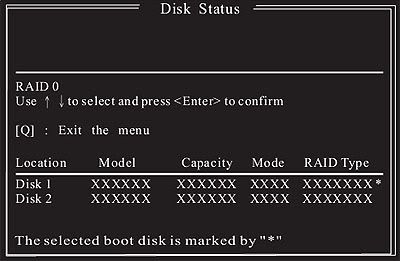
此處提示的意思是:“您是否要將源盤數據保存到其他硬盤?”
選 Y 保存的話所要佔用的時間會相當長,且如果是兩個新硬盤的話也沒有必要保存數據,所以一般不推薦用此種方法保存。而選 N 則可跳過此處。
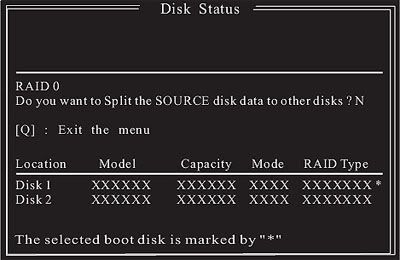
通過以上步驟後創建操作已經完成,按 Q 鍵退出,此時會彈出提示是否保存此次操作,按 Y 鍵保存即可。
加載軟盤驅動
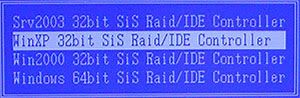
成功安裝操作系統後,安裝Windows下的軟件製作即告完成。
以上就是主流的帶有RAID功能的升技主板基本的RAID創建過程的介紹,希望能夠給對RAID有興趣的升技主板用戶有所幫助。
